目錄
1 Altium Designer(AD)PCB絲印的字體批量修改
1.1選中所有絲印
1.1.1選中一個絲印:鼠標左鍵點擊
1.1.2查找相似對象:鼠標右鍵或快捷鍵N
1.1.3如下圖所示絲印被全部選中
1.2絲印字體信息修改
1.2.1打開屬性面板——>位置/屬性/字體修改
1.2.2絲印字體修改
1.2.3字體描邊修改
1.3邊框設置
1.3.1相應參數設置
1.3.2整體效果
2 Altium Designer(AD)PCB絲印的位置批量修改
2.1選中所有器件:框選或是快捷鍵CTRL+A
2.1.1定位器件文本
2.2確定絲印位置
2.2.1選擇標識符和注釋位置
2.3最終效果
3 硬件工程師筆試面試相關文章鏈接(部分鏈接)
摘要:Altium Designer批量修改PCB絲印指南:1.字體批量修改:通過"查找相似對象"選中所有絲印,在屬性面板統一設置TrueType字體和Stroke描邊樣式;2.位置批量調整:全選器件后使用"定位器件文本"功能,可統一對齊標識符和注釋位置。操作包含詳細步驟圖示,并附硬件工程師筆試面試資源鏈接(CSDN系列文章)。
1 Altium Designer(AD)PCB絲印的字體批量修改
1.1選中所有絲印
1.1.1選中一個絲印:鼠標左鍵點擊
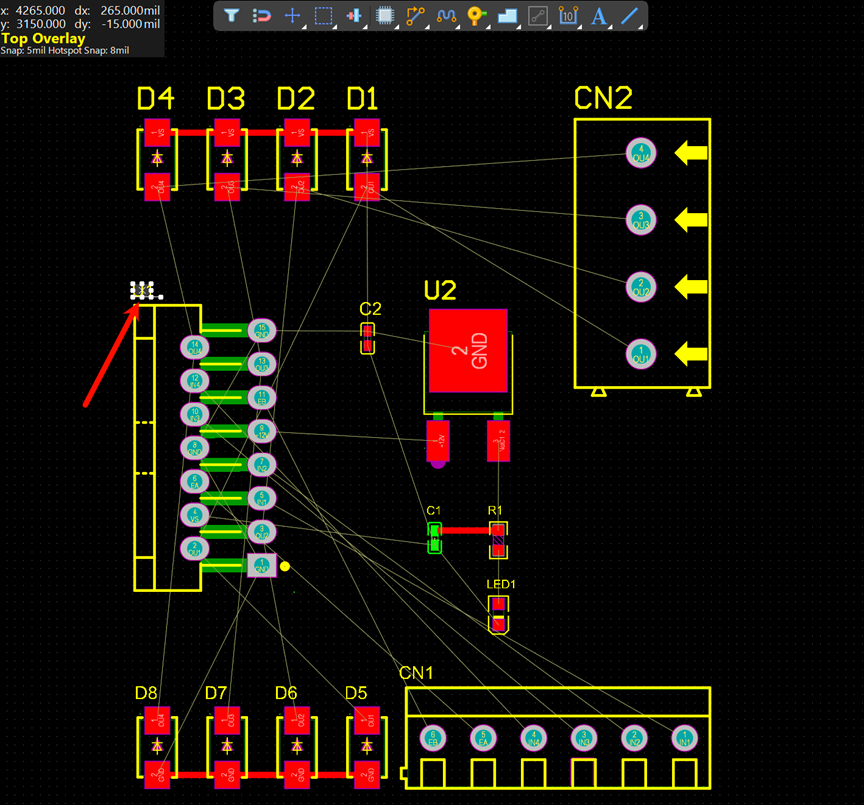
1.1.2查找相似對象:鼠標右鍵或快捷鍵N
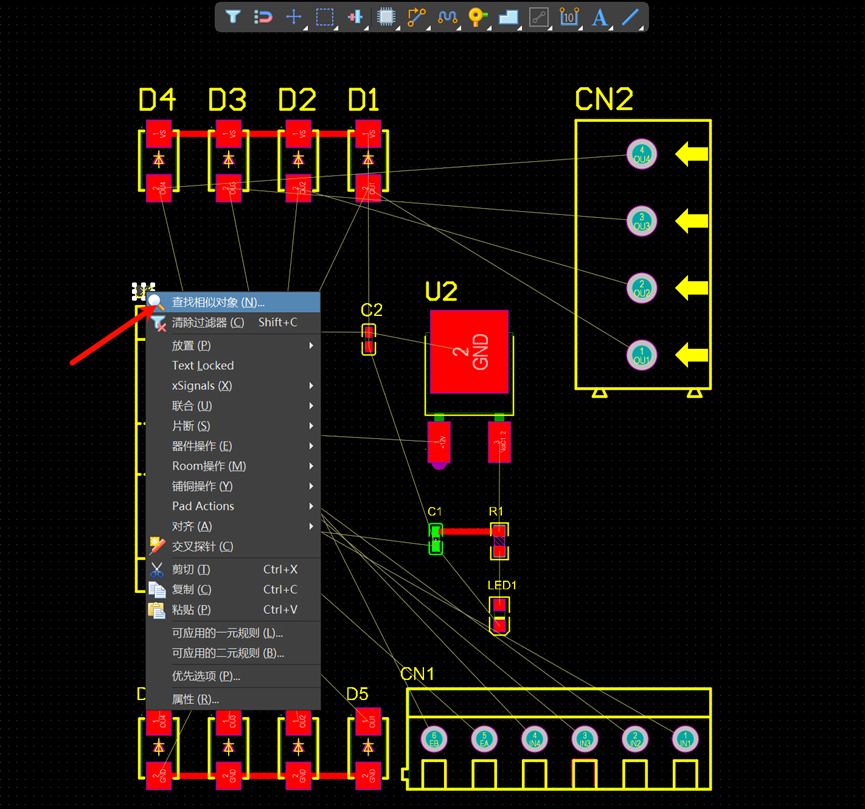
參數設置:String Type位置處選擇Same——>3:確認勾選項——>確認
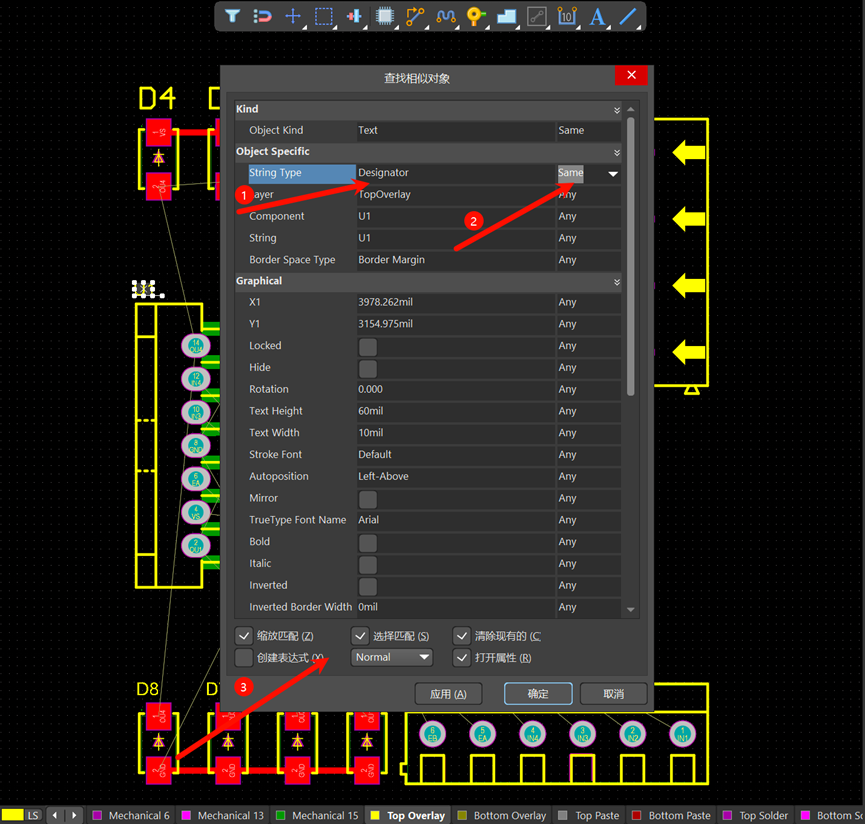
1.1.3如下圖所示絲印被全部選中
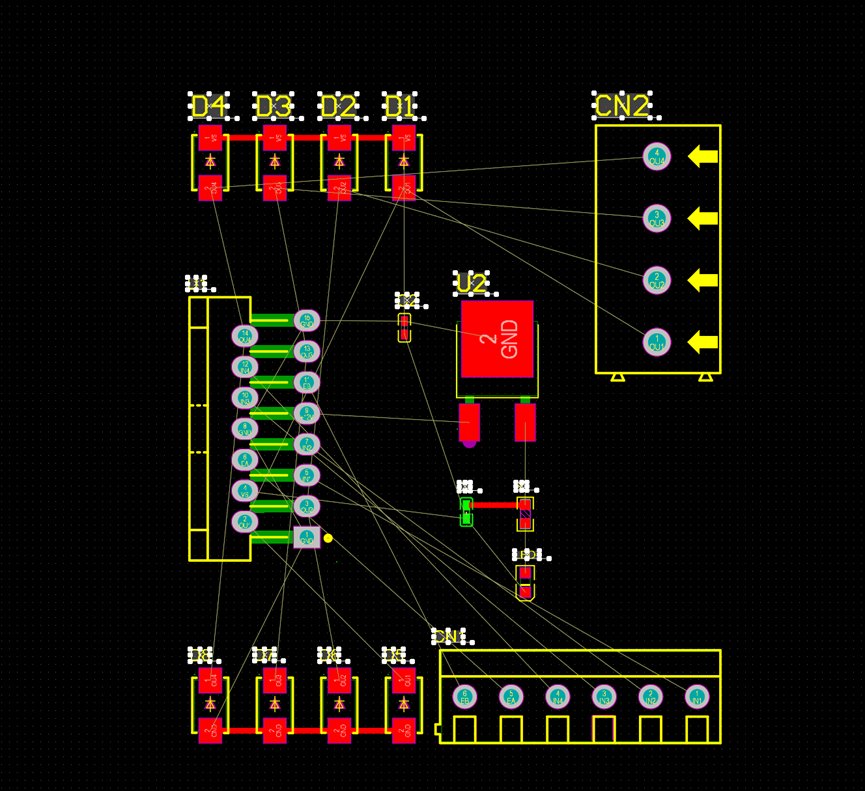





【進程/PCB】)





)



、列族設計、rowkey設計以及熱點問題處理)



